Ouf ! Après ce premier chapitre de recherche un peu vague, on va pouvoir étudier du concret :o)
Dans un premier temps, on va configurer Worldcraft pour Counter-Strike (et je sais ô combien c'est difficile au début).
La toute première fois, Worldcraft vous invite à le configurer... ce que vous avez intérêt à faire.
Pour ouvrir la fenêtre de configuration, allez dans le menu Tools / Options.
Ce dossier de maps n'a aucun rapport avec le dossier maps de Counter-Strike (Half-Life\cstrike\maps).
On y stocke les maps compilées (*.bsp), et non pas les maps *.rmf Cliquez sur "Appliquer" en bas de la fenêtre.
Ensuite, on va regarder la fenêtre de Worldcraft et tenter de l'expliquer...
Si je dis ça, c'est parce que moi la première fois je suis resté bouche bée devant tous ces boutons sur l'écran %-)
On commence par l'onglet "Game Configurations".
![]()
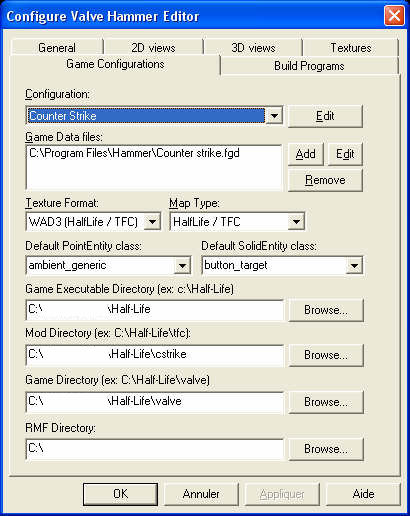
Passons maintenant à l'onglet "Build Programs" :
- Dans la liste configuration, sélectionnez la configuration que vous venez de créer. Elle a normalement le nom "Counter-Strike".
- Game exectuable : vous devez donner à Worldcraft le chemin où se trouve hl.exe. Normalement, c'est quelque-chose comme Half-Life\hl.exe
- CSG Executable : indiquez où se trouve le compilateur hlcsg.exe
- BSP executable : de même avec hlbsp.exe
- VIS Executable : pareil pour hlvis.exe
- RAD executable : idem pour hlrad.exe. Vous l'auriez deviné tout seul ? ;o)
- Place compiled maps in this directory before running the game : donnez le répertoire "maps" de Counter, c'est-à-dire "Half-Life\cstrike\maps". Cette information est vitale si vous voulez pouvoir jouer à votre super map :-p
- Validez en cliquant sur OK
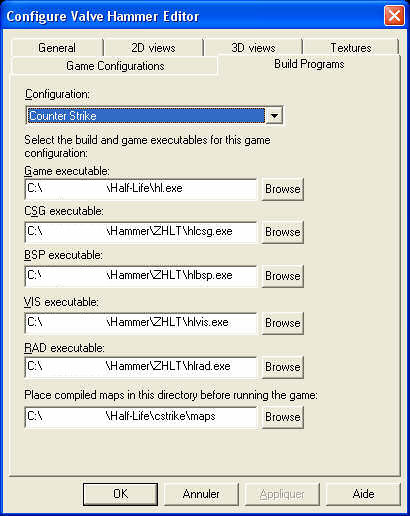
Il reste l'onglet "Textures", mais je vous ai déjà expliqué ce qu'il fallait mettre dans le chapitre précédent.
Ouf, enfin ! Configurer Worldcraft est une opération longue, laborieuse et délicate... j'espère que vous y êtes maintenant arrivé avec ce tutorial :o)
Et maintenant, Ladies And Gentlemen, voici... Worldcraft ! %-)
Pour pouvoir pleinement admirer Worldcraft, créez une nouvelle map (menu : File\New).
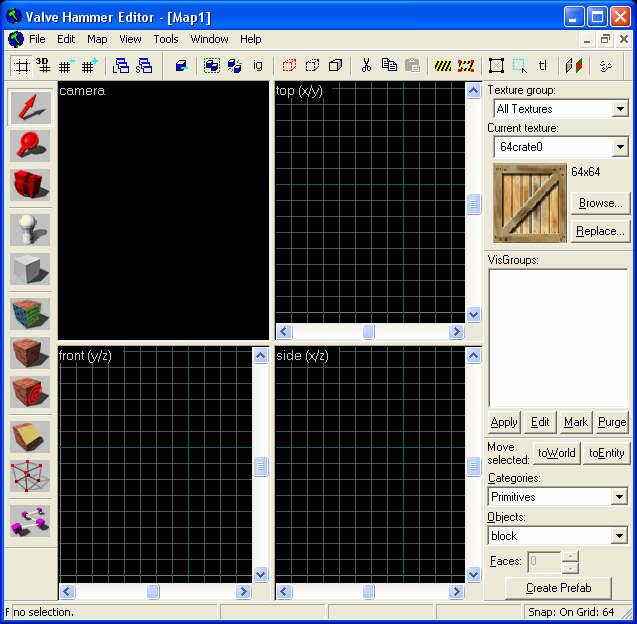
Bon, j'ai un peu aplati la fenêtre pour qu'elle tienne sur un écran. En temps normal, la fenêtre de Worldcraft doit prendre tout l'espace disponible sur votre écran.
Plus il y a de place pour travailler, mieux c'est. Pour Worldcraft, une résolution d'écran de 1024 x 768 est recommandée.
Pour changer de résolution, cliquez du bouton droit sur le bureau, puis cliquez sur "Propriétés". Dans la fenêtre qui s'affiche, allez dans l'onglet "Paramètres", et montez la résolution d'écran à "1024 par 768 pixels" au moins.
Bon... Je conçois que la première fois Worldcraft puisse vous faire un peu peur :-p Rassurez-vous, vous allez vite voir que son fonctionnement n'est pas si compliqué que ça.
Tout le problème est d'analyser chaque "partie" de Worldcraft dans le bon ordre.
A première vue, on a 4 parties :
La barre d'outils du haut : c'est celle avec les petits boutons. Comme toutes les barres d'outils, elle contient des boutons standards (copier-coller par exemple), mais elle contient aussi pas mal de boutons spécifiques à Worldcraft.
Ces boutons servent à une utilisation générale de Worldcraft, et sont en pratique un peu moins utilisé que l'autre barre d'outils.
La barre d'outils de gauche : c'est moi qui l'ai placée comme ça, et je vous conseille de faire pareil, c'est plus pratique.
Ces gros boutons, vous devez vous en douter, sont très souvent utilisés. Ce sont eux qui vont vous permettre de créer des formes, des blocs, appliquer des textures etc... Ce sont tous les outils dont un bricoleur a besoin ;o)
Au centre : c'est là que vous aller travailler. Cette partie vous permet de créer votre monde, de le modifier, de supprimer des trucs etc...
Cette partie est elle-même divisée en 4 parties :
- Camera : dans cette zone, vous avez un aperçu en temps réel de votre map en 3D ! Vous pouvez juste vous y déplacer avec une caméra et non pas y jouer... Pour jouer, il faudra compiler (ce qu'on verra dans les derniers chapitres de ce tutorial).
- Top : c'est la vue de dessus de la carte.
Comme vous travaillez un monde en 3D, il vous faut 3 vues en 2D pour avoir un contrôle total : ce sont les vues "Top", "Front" et "Side". - Front : vue de face.
- Side : vue de côté.
Notez que l'on travaillera seulement sur les vues en 2D ("Top", "Front" et "Side"). La vue 3D ("Camera") sert juste d'aperçu. |
A droite : cette zone est aussi très utilisée. Elle peut être divisée en 3 parties : "Textures", "Visgroups" et "Création d'objet".
Texture : grâce à cette zone, vous allez chosir la texture que vous voulez pour votre bloc.
Ce peut être une texture de caisse (comme sur mon screenshot), mais aussi de l'herbe, des briques, du bois, du sable, de la roche,
de la neige etc etc ;o)
Visgroup : très peu utilisée, cette zone vous servira à combiner plusieurs objets pour qu'ils aient la même fonction.
Création d'objet : vous pourrez y choisir la forme de l'objet à créer, ou son type, sa fonction...
Cette zone vous permet aussi d'insérer des Prefabs (préfabriqués).
Ca suffira pour l'instant, vous avez eu un aperçu de la fenêtre de Worldcraft et c'est largement suffisant.
Je ne veux pas vous encombrer de détails inutiles qui ne vous serviraient à rien pour le moment.
On détaillera tout ça quand le temps sera venu %-)